Se trovi inutile o irritante la schermata di blocco di Windows 11 devi sapere che c’è un modo per disabilitarla. Ad alcuni utenti non piace il fatto che sono necessari diversi clic per arrivare alla schermata di accesso o non piace l’utilizzo che Microsoft fa della schermata in Windows 11 per portare le pubblicità nell’utilizzo del computer.
Dopo aver disabilitato la schermata di blocco in Windows 11 il sistema operativo ti mostrerà direttamente la schermata d’accesso, chiedendoti di inserire password o di autenticarti attraverso Windows Hello.
Disabilitare la schermata di blocco in Windows 11
Microsoft non offre un modo semplice per disattivare la schermata di blocco attraverso l’uso dell’app Impostazioni o attraverso il classico Pannello di controllo. Per poter disabilitare la schermata di blocco è necessario sfruttare un editor dei criteri di gruppo o una regolazione del registro di sistema presente in Windows 11 Home. Questo articolo coprirà entrambi i metodi per la disabilitazione della schermata di blocco.
Importante: per poter disabilitare la schermata di blocco in Windows 11 avrai bisogno dei privilegi di amministratore.
Il primo metodo funzionerà su Windows 11 Home e Pro. Per disabilitare la schermata di blocco in Windows 11 devi seguire questa procedura:
Come disabilitare la schermata di blocco usando l’editor del Registro di sistema
1. Con la scorciatoia Win + R apri la finestra esegui e digita “regedit”.
2. Dirigiti a HKEY_LOCAL_MACHINE\SOFTWARE\Policies\Microsoft\Windows. (per risparmiare tempo puoi copia – ncollare il percorso nella barra degli indirizzi )
3. Fai clic con il tasto destro del mouse sulla cartella Windows nella colonna di sinistra, seleziona “Nuovo” e poi “Chiave”.
4. Rinomina la nuova chiave in “Personalization”.
5. Clicca con il tasto destro su un punto qualsiasi del lato destro della finestra e selezionate Nuovo > Valore DWORD (32 bit).
6. Rinomina il nuovo valore in “NoLockScreen” e aprilo.
7. Cambiate i dati di tale valore valore in 1.
8. Riavviate il computer.
Ecco fatto, hai finito!
Usare dei File .REG pronti all’uso
Per vostra comodità abbiamo preparato due file di registro pronti all’uso.
Questi ti permetteranno di disattivare la schermata di blocco di Windows 11 con un solo clic.
1. Scarica i file .REG nell’archivio ZIP usando questo link.
2. Estrai il contenuto dell’archivio.
3. Apri il file “Disabilitare la Schermata di Blocco Windows 11.reg“e conferma le modifiche.
4. Per ripristinare i valori predefiniti e riattivare la schermata di blocco, usa il file “Abilita la schermata di blocco Windows 11.reg”.
5. Riavvia il computer per vedere in azione le modifiche.
Se usi Windows 11 Pro, Enterprise o Education puoi usare anche l’editor dei criteri di gruppo per disattivare il Blocco schermo.
Puoi controllare la tua versione di Windows in Impostazioni di Windows > Sistema > Informazioni su > Specifiche di Windows.
Disattivare la schermata di blocco usando i criteri di gruppo
1. Premi Win + R per aprire la finestra di “esegui” e inserisci il comando “gpedit.msc”.
2. Sul lato sinistro della finestra fai clic su Configurazione del computer -> Modelli amministrativi -> Pannello di controllo -> Personalizzazione.
3. Ora passa al lato destro dell’editor e cerca il criterio “Non visualizzare la schermata di blocco”.
4. Apri il criterio e cambialo da “Non configurato” a “Abilitato”. Questo disabiliterà la schermata di blocco in Windows 11.
5. Per riabilitare la schermata di blocco dovrai modificare di nuovo il criterio, spostandolo da “abilitato” a “non configurato”
6. Fai clic sui pulsanti Applica e OK per salvare le modifiche.
PCtempo è supportato dai lettori. Se acquistate tramite i link presenti sul nostro sito, potremmo guadagnare qualcosina grazie alle commissioni di affiliazione. Per saperne di più.

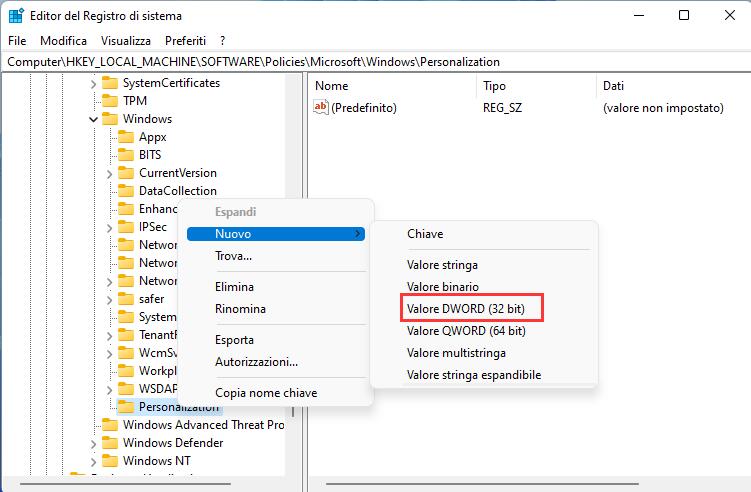
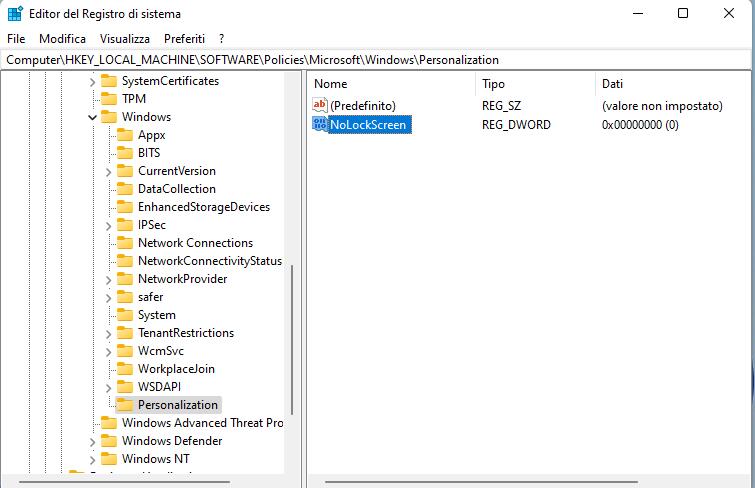
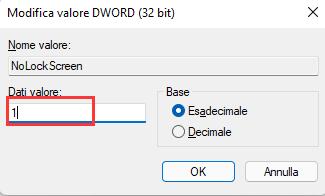
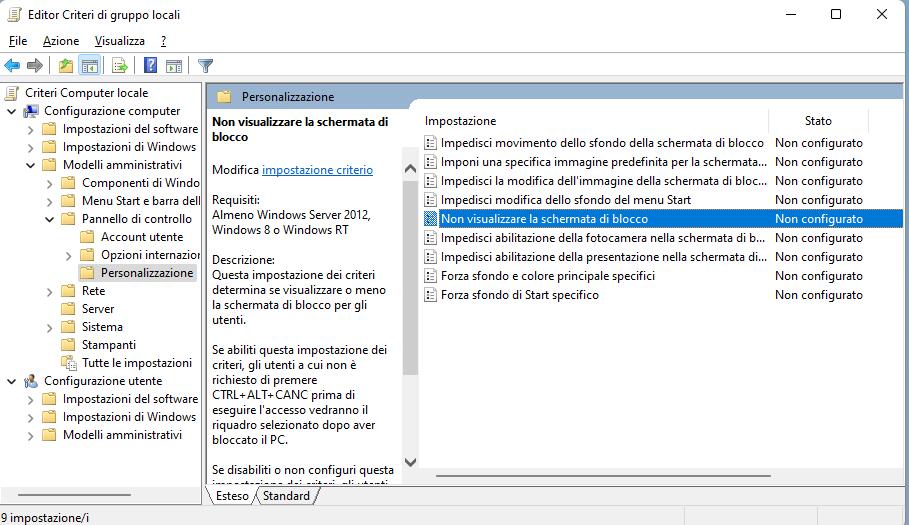
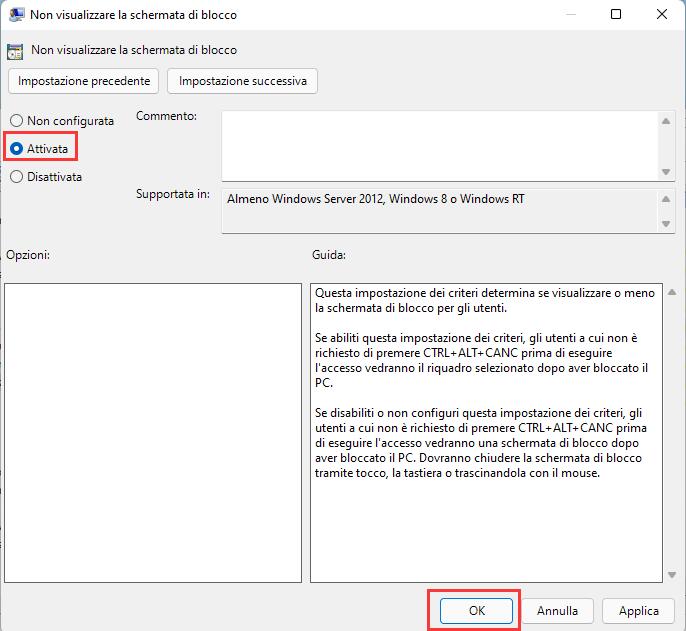
Lascia un commento